編輯:關於Android編程
Android 活動條ActionBar的詳解
圖一
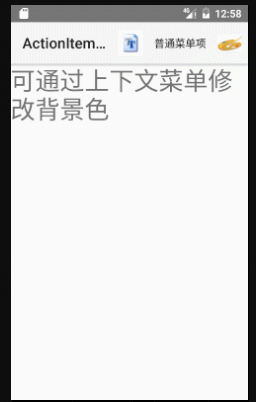
圖二
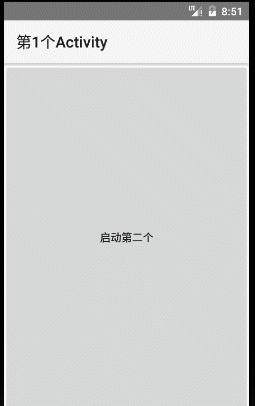
圖三
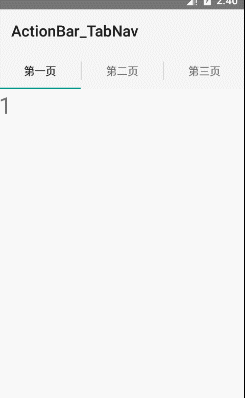
圖四
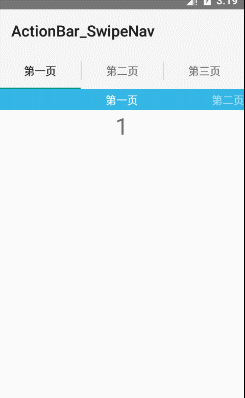
圖五
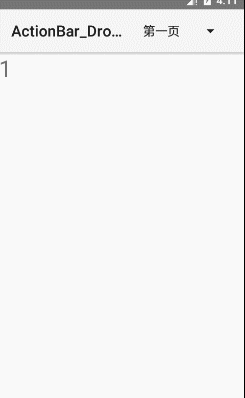
ActionBar其提供的功能總結
圖一使用ActionBar顯示選項菜單項
menu_mainxml代碼
啟用程序圖標導航
如何添加Action View
圖三使用ActionBar實現Tab導航
圖四Android 30之前的Fragment支持
圖五使用ActionBar實現下拉式導航
ActionBar是Android 3.0的重要更新之一。所以現在只要目標版本高於11,默認就會啟動ActionBar。
ActionBar其提供的功能總結:
隱藏ActionBar,使用過的朋友應該都知道,在AndroidManifest.xml中直接定義NoActionBar即可關閉ActionBar,不過這種方法關閉ActionBar的話後續就無法再使用ActionBar。所以一般我們用第二種代碼隱藏的方式來進行對ActionBar的操作:
1.getActionBar();
2.show():顯示ActionBar
3.hide():隱藏ActionBar
圖一使用ActionBar顯示選項菜單項
menu_main.xml代碼:
<?xml version="1.0" encoding="utf-8"?>
<menu xmlns:android="http://schemas.android.com/apk/res/android">
<item android:title="@string/font_size"
android:showAsAction="always|withText"
android:icon="@drawable/font">
<menu>
<!-- 定義一組單選菜單項 -->
<group android:checkableBehavior="single">
<!-- 定義多個菜單項 -->
<item
android:id="@+id/font_10"
android:title="@string/font_10"/>
<item
android:id="@+id/font_12"
android:title="@string/font_12"/>
<item
android:id="@+id/font_14"
android:title="@string/font_14"/>
<item
android:id="@+id/font_16"
android:title="@string/font_16"/>
<item
android:id="@+id/font_18"
android:title="@string/font_18"/>
</group>
</menu>
</item>
<!-- 定義一個普通菜單項 -->
<item android:id="@+id/plain_item"
android:showAsAction="always|withText"
android:title="@string/plain_item">
</item>
<item android:title="@string/font_color"
android:showAsAction="always"
android:icon="@drawable/color">
<menu>
<!-- 定義一組允許復選的菜單項 -->
<group>
<!-- 定義三個菜單項 -->
<item
android:id="@+id/red_font"
android:title="@string/red_title"/>
<item
android:id="@+id/green_font"
android:title="@string/green_title"/>
<item
android:id="@+id/blue_font"
android:title="@string/blue_title"/>
</group>
</menu>
</item>
</menu>
啟用程序圖標導航
// 設置是否顯示應用程序圖標 actionBar.setDisplayShowHomeEnabled(true); // 將應用程序圖標設置為可點擊的按鈕 actionBar.setHomeButtonEnabled(true); // 將應用程序圖標設置為可點擊的按鈕,並在圖標上添加向左箭頭 actionBar.setDisplayHomeAsUpEnabled(true); //通過傳入的int類型常量來控制該ActionBar的顯示選項,只顯示箭頭和customView顯示出來 actionBar.setDisplayOptions(ActionBar.DISPLAY_HOME_AS_UP | ActionBar.DISPLAY_SHOW_CUSTOM);
如何添加Action View
ActionBar上除了可以顯示普通的Action Item之外,還可以顯示普通的UI組件,有如下兩種方式:
1.定義Action Item時使用android:actionViewClass屬性指定Aciton View的實現類
2.定義Action Item時使用android:actionLayout屬性指定Action View對應的視圖
圖二Activity代碼區:
public class MainActivity extends Activity {
@Override
public void onCreate(Bundle savedInstanceState)
{
super.onCreate(savedInstanceState);
setContentView(R.layout.main);
}
@Override
public boolean onCreateOptionsMenu(Menu menu)
{
getMenuInflater().inflate(R.menu.menu_main, menu);
return true;
}
}
menu_main.xml代碼:
<?xml version="1.0" encoding="utf-8" ?>
<menu xmlns:android="http://schemas.android.com/apk/res/android">
<item
android:id="@+id/search"
android:orderInCategory="100"
android:showAsAction="always"
android:actionViewClass="android.widget.SearchView"/>
<item
android:id="@+id/progress"
android:orderInCategory="100"
android:showAsAction="always"
android:actionLayout="@layout/clock"
/>
</menu>
clock.xml
<?xml version="1.0" encoding="utf-8" ?> <AnalogClock xmlns:android="http://schemas.android.com/apk/res/android" android:layout_width="wrap_content" android:layout_height="wrap_content" />
圖三使用ActionBar實現Tab導航
創建ActionBar實現Tab導航步驟:
1.調用ActionBar的setNavigationMode(ActionBar.NAVIGATION_MODE_TABS)方法使用Tab導航方式
2.調用ActionBar的add()方法添加多個Tab標簽,並為每個Tab標簽添加事件監聽器
MainActivity代碼:
public class MainActivity extends Activity implements
ActionBar.TabListener
{
private static final String SELECTED_ITEM = "selected_item";
@Override
public void onCreate(Bundle savedInstanceState)
{
super.onCreate(savedInstanceState);
setContentView(R.layout.main);
final ActionBar actionBar = getActionBar();
// 設置ActionBar的導航方式:Tab導航
actionBar.setNavigationMode(ActionBar.NAVIGATION_MODE_TABS);
// 依次添加三個Tab頁,並為三個Tab標簽添加事件監聽器
actionBar.addTab(actionBar.newTab().setText("第一頁")
.setTabListener(this));
actionBar.addTab(actionBar.newTab().setText("第二頁")
.setTabListener(this));
actionBar.addTab(actionBar.newTab().setText("第三頁")
.setTabListener(this));
}
@Override
public void onRestoreInstanceState(Bundle savedInstanceState)
{
if (savedInstanceState.containsKey(SELECTED_ITEM))
{
// 選中前面保存的索引對應的Fragment頁
getActionBar().setSelectedNavigationItem(
savedInstanceState.getInt(SELECTED_ITEM));
}
}
@Override
public void onSaveInstanceState(Bundle outState)
{
// 將當前選中的Fragment頁的索引保存到Bundle中
outState.putInt(SELECTED_ITEM,
getActionBar().getSelectedNavigationIndex());
}
@Override
public void onTabUnselected(ActionBar.Tab tab,
FragmentTransaction fragmentTransaction)
{
}
// 當指定Tab被選中時激發該方法
@Override
public void onTabSelected(ActionBar.Tab tab,
FragmentTransaction fragmentTransaction)
{
// 創建一個新的Fragment對象
Fragment fragment = new DummyFragment();
// 創建一個Bundle對象,用於向Fragment傳入參數
Bundle args = new Bundle();
args.putInt(DummyFragment.ARG_SECTION_NUMBER,
tab.getPosition() + 1);
// 向fragment傳入參數
fragment.setArguments(args);
// 獲取FragmentTransaction對象
FragmentTransaction ft = getFragmentManager()
.beginTransaction();
// 使用fragment代替該Activity中的container組件
ft.replace(R.id.container, fragment);
// 提交事務
ft.commit();
}
@Override
public void onTabReselected(ActionBar.Tab tab,
FragmentTransaction fragmentTransaction)
{
}
}
DummyFragment.java代碼:
簡單的Fragment,只顯示一個TextView組件
public class DummyFragment extends Fragment
{
public static final String ARG_SECTION_NUMBER = "section_number";
// 該方法的返回值就是該Fragment顯示的View組件
@Override
public View onCreateView(LayoutInflater inflater, ViewGroup container,
Bundle savedInstanceState)
{
TextView textView = new TextView(getActivity());
textView.setGravity(Gravity.CENTER_HORIZONTAL);
// 獲取創建該Fragment時傳入的參數Bundle
Bundle args = getArguments();
// 設置TextView顯示的文本
textView.setText(args.getInt(ARG_SECTION_NUMBER) + "");
textView.setTextSize(30);
// 返回該TextView
return textView;
}
}
圖四Android 3.0之前的Fragment支持
Android3.0之前的Fragment不是繼承自app.Fragment,而是繼承自v4.app.Fragment。除此之外,v4.app.Fragment還提供如下配套類:
1.FragmentActivity
2.ViewPager
3.FragmentPagerAdapter
4.PagerTitleStrip
Main.xml代碼:
<?xml version="1.0" encoding="utf-8" ?>
<android.support.v4.view.ViewPager
xmlns:android="http://schemas.android.com/apk/res/android"
android:id="@+id/pager"
android:layout_width="match_parent"
android:layout_height="match_parent">
<!-- 定義導航狀態條組件 -->
<android.support.v4.view.PagerTitleStrip
android:layout_width="match_parent"
android:layout_height="wrap_content"
android:layout_gravity="top"
android:background="#33b5e5"
android:textColor="#fff"
android:paddingTop="4dp"
android:paddingBottom="4dp" />
</android.support.v4.view.ViewPager>
MainActivity代碼:
public class MainActivity extends FragmentActivity
implements ActionBar.TabListener
{
ViewPager viewPager;
ActionBar actionBar;
@Override
public void onCreate(Bundle savedInstanceState)
{
super.onCreate(savedInstanceState);
setContentView(R.layout.main);
// 獲取ActionBar對象
actionBar = getActionBar();
// 獲取ViewPager
viewPager = (ViewPager) findViewById(R.id.pager);
// 創建一個FragmentPagerAdapter對象,該對象負責為ViewPager提供多個Fragment
FragmentPagerAdapter pagerAdapter = new FragmentPagerAdapter(
getSupportFragmentManager())
{
// 獲取第position位置的Fragment
@Override
public Fragment getItem(int position)
{
Fragment fragment = new DummyFragment();
Bundle args = new Bundle();
args.putInt(DummyFragment.ARG_SECTION_NUMBER, position + 1);
fragment.setArguments(args);
return fragment;
}
// 該方法的返回值i表明該Adapter總共包括多少個Fragment
@Override
public int getCount()
{
return 3;
}
// 該方法的返回值決定每個Fragment的標題
@Override
public CharSequence getPageTitle(int position)
{
switch (position)
{
case 0:
return "第一頁";
case 1:
return "第二頁";
case 2:
return "第三頁";
}
return null;
}
};
// 設置ActionBar使用Tab導航方式
actionBar.setNavigationMode(ActionBar.NAVIGATION_MODE_TABS);
// 遍歷pagerAdapter對象所包含的全部Fragment
// 每個Fragment對應創建一個Tab標簽
for (int i = 0; i < pagerAdapter.getCount(); i++)
{
actionBar.addTab(actionBar.newTab()
.setText(pagerAdapter.getPageTitle(i))
.setTabListener(this));
}
// 為ViewPager組件設置FragmentPagerAdapter
viewPager.setAdapter(pagerAdapter); // ①
// 為ViewPager組件綁定事件監聽器
viewPager.setOnPageChangeListener(
new ViewPager.SimpleOnPageChangeListener()
{
// 當ViewPager顯示的Fragment發生改變時激發該方法
@Override
public void onPageSelected(int position)
{
actionBar.setSelectedNavigationItem(position);
}
});
}
@Override
public void onTabUnselected(ActionBar.Tab tab,
FragmentTransaction fragmentTransaction)
{
}
// 當指定Tab被選中時激發該方法
@Override
public void onTabSelected(ActionBar.Tab tab,
FragmentTransaction fragmentTransaction)
{
viewPager.setCurrentItem(tab.getPosition()); // ②
}
@Override
public void onTabReselected(ActionBar.Tab tab,
FragmentTransaction fragmentTransaction)
{
}
}
圖五使用ActionBar實現下拉式導航
創建ActionBar實現下拉導航步驟
1:調用ActionBar的actionBar.setNavigationMode (ActionBar.NAVIGATION_MODE_LIST)方法設置下拉列表導航方式
2:調用ActionBar的setListNavigationCallbacks(SpinnerAdapter adapter,ActionBar.OnNavigationListener callback)方法添加多個列表項,並為每個列表項設置監聽事件。
MainActivity代碼區:
public class MainActivity extends Activity implements
ActionBar.OnNavigationListener
{
private static final String SELECTED_ITEM = "selected_item";
@Override
public void onCreate(Bundle savedInstanceState)
{
super.onCreate(savedInstanceState);
setContentView(R.layout.main);
final ActionBar actionBar = getActionBar();
// 設置ActionBar是否顯示標題
actionBar.setDisplayShowTitleEnabled(true);
// 設置導航模式,使用List導航
actionBar.setNavigationMode(ActionBar.NAVIGATION_MODE_LIST);
// 為actionBar安裝ArrayAdapter
actionBar.setListNavigationCallbacks(
new ArrayAdapter<String>(this,
android.R.layout.simple_list_item_1,
android.R.id.text1, new String[]
{"第一頁","第二頁","第三頁" }), this);
}
@Override
public void onRestoreInstanceState(Bundle savedInstanceState)
{
if (savedInstanceState.containsKey(SELECTED_ITEM))
{
// 選中前面保存的索引對應的Fragment頁
getActionBar().setSelectedNavigationItem(
savedInstanceState.getInt(SELECTED_ITEM));
}
}
@Override
public void onSaveInstanceState(Bundle outState)
{
// 將當前選中的Fragment頁的索引保存到Bundle中
outState.putInt(SELECTED_ITEM,
getActionBar().getSelectedNavigationIndex());
}
// 當導航項被選中時激發該方法
@Override
public boolean onNavigationItemSelected(int position, long id)
{
// 創建一個新的Fragment對象
Fragment fragment = new DummyFragment();
// 創建一個Bundle對象,用於向Fragment傳入參數
Bundle args = new Bundle();
args.putInt(DummyFragment.ARG_SECTION_NUMBER, position + 1);
// 向fragment傳入參數
fragment.setArguments(args);
// 獲取FragmentTransaction對象
FragmentTransaction ft = getFragmentManager().beginTransaction();
// 使用fragment代替該Activity中的container組件
ft.replace(R.id.container, fragment);
// 提交事務
ft.commit();
return true;
}
}
Android中ActionBar的使用基本到這裡,今後有項目中遇到問題還會及時更新。有問題歡迎留言。
感謝閱讀,希望能幫助到大家,謝謝大家對本站的支持!
 Android平台Camera實時濾鏡實現方法探討(七)--濾鏡基本制作方法(一)
Android平台Camera實時濾鏡實現方法探討(七)--濾鏡基本制作方法(一)
關於如何制作濾鏡,知乎的這篇問答中的最高票給了比較專業的回答另外,githunb曾經有個開源項目InstagramFilters給出了Instagram中最初版本的一些濾
 解決Virtualbox虛擬機下Android x86 4.0聯網問題
解決Virtualbox虛擬機下Android x86 4.0聯網問題
自Android x86出來後,很多人開始在虛擬機上安裝繼續體驗,但是安裝並不是很簡單,隨之網上各種安裝教程就出現了,Virtualbox虛擬機下Andro
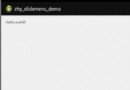 Android SlidingMenu使用和示例詳解
Android SlidingMenu使用和示例詳解
很多APP都有側滑菜單的功能,部分APP左右都是側滑菜單~SlidingMenu 這個開源項目可以很好幫助我們實現側滑功能,如果對SlidingMenu 還不是很了解的童
 Android數據庫高手秘籍(一)——SQLite命令
Android數據庫高手秘籍(一)——SQLite命令
要想熟練地操作任何一個數據庫,最最基本的要求就是要懂SQL語言,這也是每個程序員都應該掌握的技能。雖說SQL博大精深,要想精通確實很難,但最基本的一些建表命